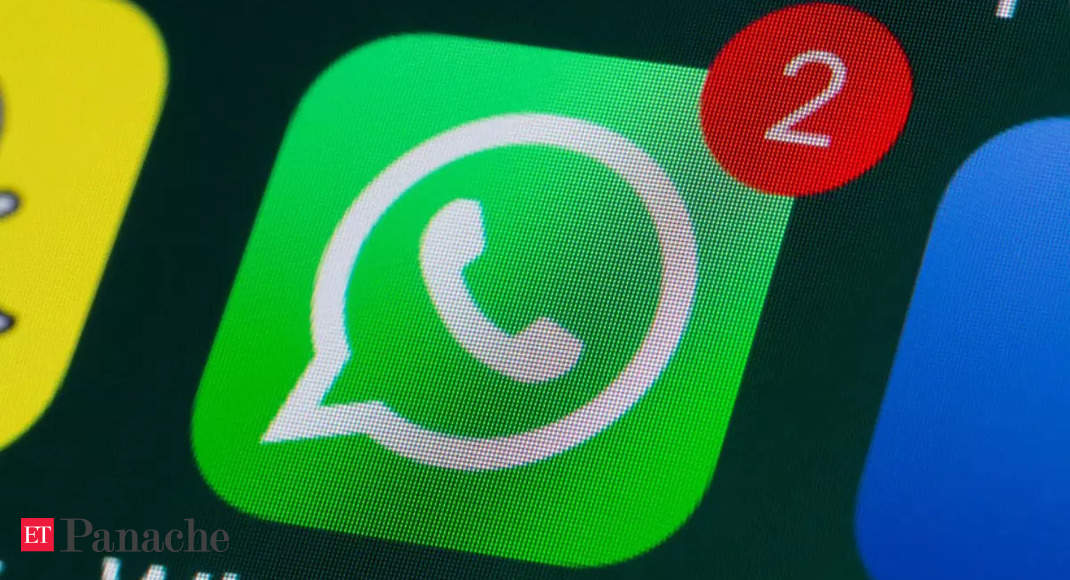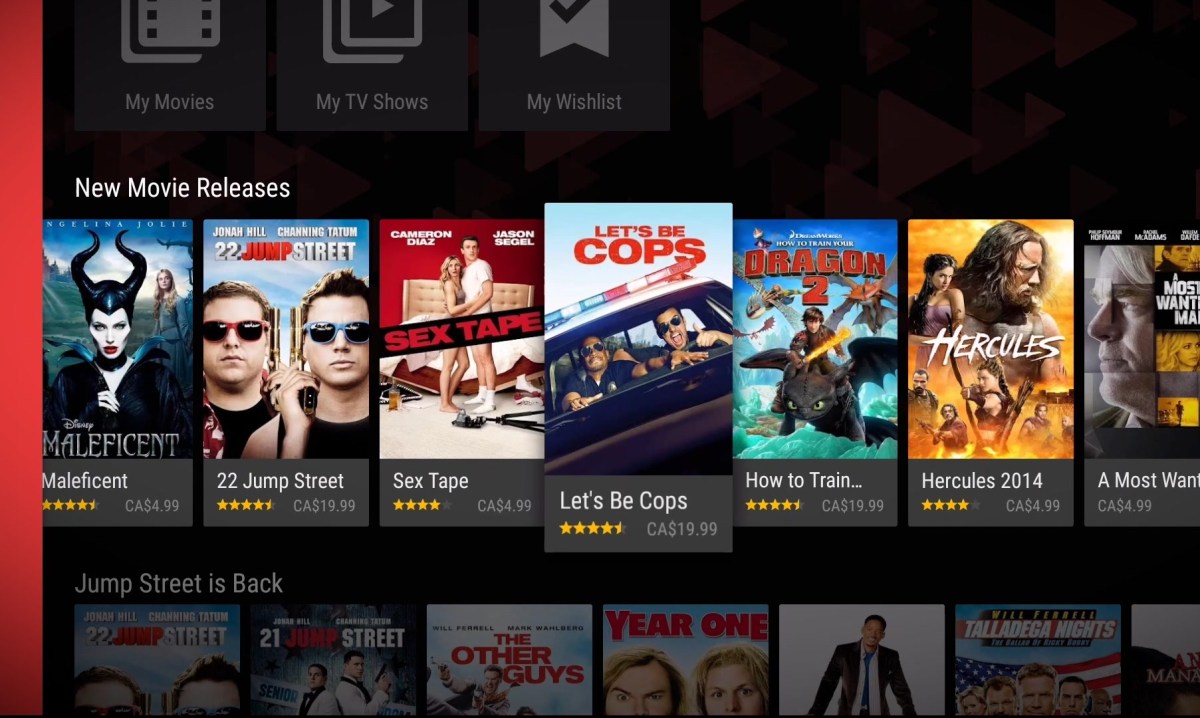Cómo usar VPN gratis en tu Google Pixel 7

De Google píxel 7 y Píxel 7 Pro son algunos de mejores telefonos android por ahí, y están mejorando aún más con algunos Nuevas actualizaciones🇧🇷 Si bien los dispositivos no son perfectos, ambos han recibido críticas bastante decentes en general. Y ahora Google ha incluido una VPN integrada a través de Google One, de forma gratuita, directamente en su dispositivo Pixel 7.
¿Pero estás un poco perdido sobre cómo habilitarlo? Después de todo, no está en la aplicación de configuración habitual. No se preocupe; Te mostramos cómo usar las funciones de VPN de tu Google Pixel 7.
Andy Boxall/Tendencias digitales
Cómo usar la VPN gratuita de Pixel 7
Si bien puede pensar que la VPN integrada está habilitada en la configuración de su dispositivo, en realidad todo se hace a través de la aplicación Google One, que es posible que ya tenga en su Pixel 7. Pero no se confunda. Google One con Google Driveporque son dos servicios separados.
Paso 1: abre el Google Uno aplicación en su Pixel 7 o Pixel 7 Pro.
Paso 2: Desplácese hacia abajo y seleccione vpnluego seleccione Entendí en el aviso en pantalla.
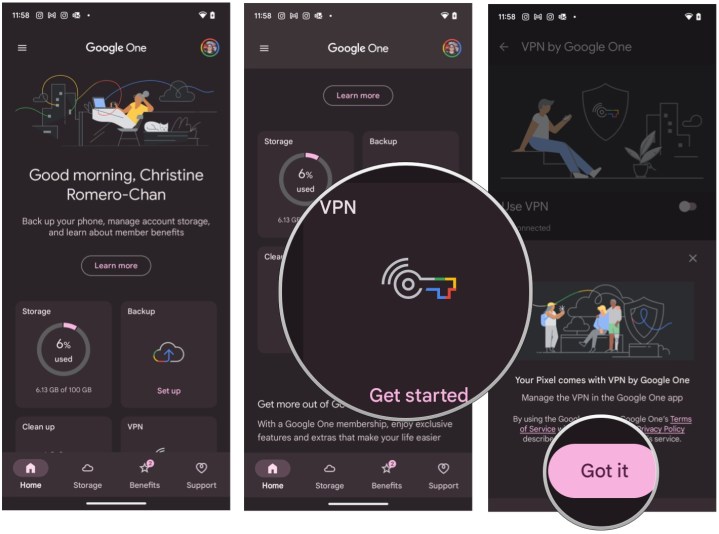
Christine Romero-Chan / Tendencias digitales
Paso 3: Seleccione la palanca para usar VPN por SOBRE🇧🇷
Paso 4: En la configuración inicial, asegúrese de que Permitir los Solicitud de conexión y Notificación te avisa cuando aparecen.
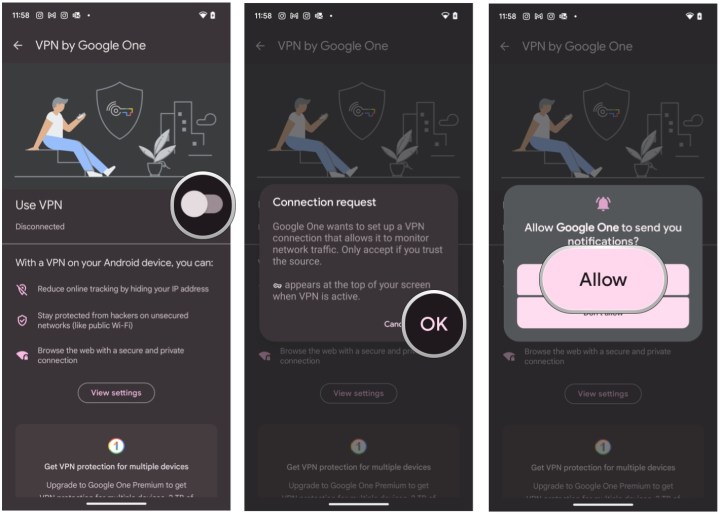
Christine Romero-Chan / Tendencias digitales
Paso 5: Cuando haya terminado de usar la VPN, vuelva a la aplicación Google One y gire el dial a APAGADO🇧🇷
Cómo agregar Pixel 7 VPN a la configuración rápida
Si no desea ir a la aplicación Google One cada vez para administrar la VPN, también puede controlarla desde el panel de Configuración rápida. Pero primero, necesitas agregarlo.
Paso 1: Deslice dos veces hacia abajo en la pantalla de su Pixel 7 para abrir la Ajustes rápidos panel.
Paso 2: Selecciona el Para editar (parece un lápiz pequeño) debajo de los mosaicos actuales.

Christine Romero-Chan / Tendencias digitales
Paso 3: Desplácese hacia abajo hasta el final y luego sostener y arrastrar los VPN de Google One azulejo (puede estar completamente en la parte inferior) para una posición más prominente.
Paso 4: Ahora, cuando acceda a la Ajustes rápidos panel, puede habilitar y deshabilitar fácilmente la VPN.
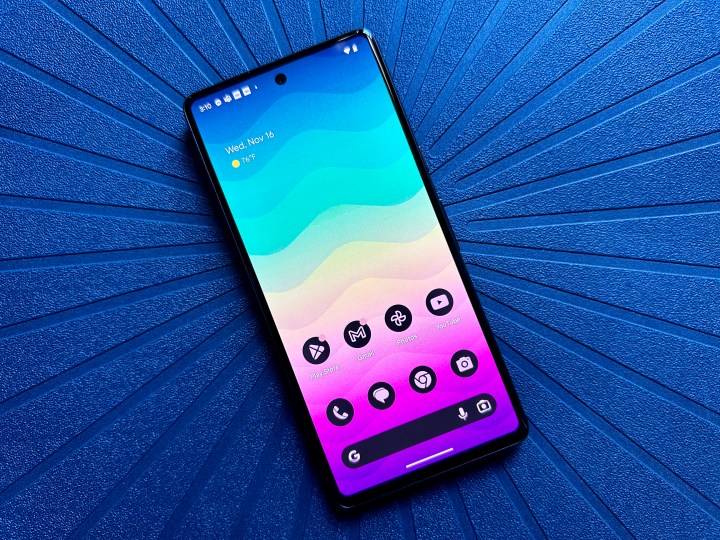
Christine Romero-Chan / Tendencias digitales
¿Puedo usar Pixel 7 VPN para cambiar mi ubicación?
Desafortunadamente, la VPN de Google One es muy básica y es similar a la de Apple. relé privado característica en iCloud+🇧🇷 Google One VPN reducirá el seguimiento en línea ocultando su dirección IP, protegiéndolo de piratas informáticos en redes Wi-Fi no seguras y brindándole una conexión segura y privada cuando navega por la web.
Puede administrar la VPN en la aplicación Google One, pero actualmente no hay más configuraciones que permitir que ciertas aplicaciones eludan la VPN. Entonces, si está buscando una forma de seleccionar un servidor VPN en otro país, no hay forma de que pueda hacerlo con Google Pixel 7 VPN. Eso significa que no podrá omitir el contenido restringido por ubicación en aplicaciones y sitios web como netflix o disney+🇧🇷
Como puede ver, Google Pixel 7 VPN es bastante básico pero también gratuito. Hace un trabajo decente si todo lo que desea es ocultar su dirección IP, proteger una conexión no segura de los piratas informáticos y solo necesita una conexión de datos segura y privada. Si está buscando servicios VPN más avanzados que le permitan hacer cosas como elegir servidores específicos para eludir el contenido restringido por ubicación, consulte nuestro mejores selecciones de VPN🇧🇷
Recomendaciones de los editores